V procese úpravy obrázka v grafickom editore Adobe Photoshop je niekedy potrebné vykonať niektoré manipulácie súčasne s dvoma alebo dokonca s celou skupinou vrstiev. Nie všetky operácie možno bohužiaľ použiť na skupinu, ale napríklad umiestnenie, transformácia a použitie štýlov fungujú dobre. Ak chcete využiť túto príležitosť a znížiť čas na rovnaké postupy s mnohými vrstvami, musíte urobiť niekoľko aktívnych súčasne.
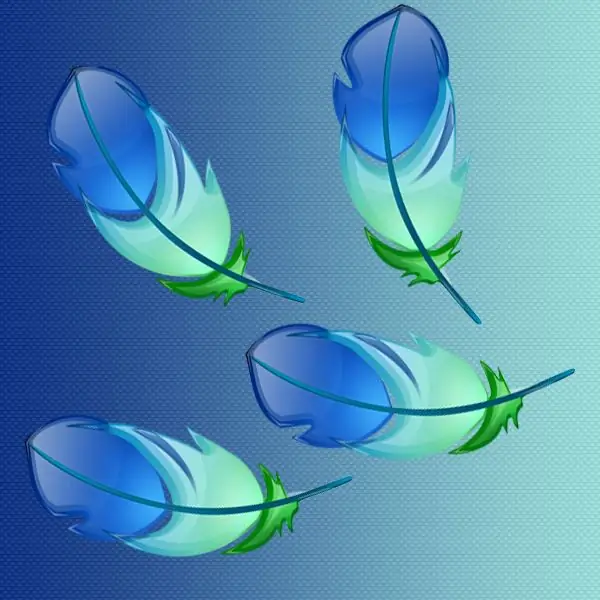
Inštrukcie
Krok 1
Spustite grafický editor a vložte do neho požadovaný dokument.
Krok 2
Otvorte panel Vrstvy, ak sa nenachádza v pracovnom priestore okna Adobe Photoshop. To je možné vykonať výberom položky „Vrstvy“v časti „Okno“ponuky grafického editora alebo stlačením klávesu f7 v riadku funkčných tlačidiel klávesnice.
Krok 3
Na paneli vyberte prvú z vrstiev, ktorú chcete vybrať. Ak vrstvy, ktoré potrebujete, sledujú na tomto paneli priamo jednu po druhej, podržte stlačené tlačidlo Shift a bez jeho uvoľnenia kliknite na poslednú vrstvu v poradí. Upozorňujeme, že by ste nemali kliknúť na miniatúru vrstvy, je lepšie kliknúť na nadpis alebo na prázdne miesto.
Krok 4
Ak požadované vrstvy nie sú postupne umiestnené na paneli, ale v náhodnom poradí, potom po výbere prvej z nich stlačte kláves ctrl (v systéme MacOS - príkaz) a kliknite na všetky vrstvy, ktoré vás zaujímajú, pričom držte stlačený tento kláves. Ak bola omylom vybraná ďalšia vrstva, znova na ňu kliknite a podržte stlačený kláves Ctrl.
Krok 5
V ponuke grafického editora otvorte sekciu „Výber“a vyberte položku „Všetky vrstvy“, ak chcete aktivovať všetky „vrstvy“. Tomuto príkazu je priradená klávesová skratka alt="Obrázok" + ctrl + a, ktorú je možné tiež použiť.
Krok 6
V časti Výber vyberte položku Podobné vrstvy, ak chcete vybrať iba vrstvy rovnakého typu, na ktoré ste klikli ako prvé na paneli Vrstvy. Napríklad ak táto vrstva obsahuje text, vo výsledku sa stanú aktívnymi všetky textové vrstvy v tomto dokumente.
Krok 7
Ak sú všetky vrstvy, ktoré chcete, obsiahnuté v jednom priečinku, vyberte ich iba kliknutím na tento priečinok. V prípade, že z času na čas musíte znova vybrať tie isté vrstvy a vykonať s nimi nejaké operácie, je pohodlnejšie vytvoriť nový priečinok a presunúť ich tam všetky.






